مسوحات مواقع الواي فاي، التحليل، تحديد المشاكل يعمل على MacBook (macOS 11+) أو أي جهاز كمبيوتر محمول (Windows 7/8/10/11) مع محول شبكة لاسلكي قياسي 802.11a/b/g/n/ac/ax.
ما هو نسبة الإشارة إلى الضوضاء وكيفية قياسها
حتى مع وجود إعداد قوي لشبكة WiFi، يمكن أن يكون المرور بطيئًا — قد لا تكون المشكلة في جهاز التوجيه. تعرف على كيفية تعزيز نسبة الإشارة إلى الضوضاء (SNR) لتحسين السرعة والموثوقية بشكل كبير.
سنساعدك في فهم معنى SNR، وجعل نسبة الإشارة إلى الضجيج أفضل لضمان حركة مرور ثابتة، وبث الأفلام بسلاسة، وتنزيلات سريعة.
كيف يؤثر SNR على شبكة Wi-Fi وكيفية تحسينه
إحدى أكثر المشكلات المحبطة مع اتصال WiFi هي عندما يبدو أن كل شيء معد بشكل صحيح - تم تكوين جهاز التوجيه، ويجب أن تعمل الشبكة بسلاسة. ومع ذلك، عند الانتقال إلى الغرفة التالية، يتدهور جودة الإشارة بشكل ملحوظ. الترقية إلى جهاز توجيه عالي الأداء أو حتى التبديل إلى شبكة شبكة متقدمة قد لا يحل المشكلة.
غالبًا ما يواجه المستخدمون في مناطق مثل غرف المؤتمرات صعوبة في الاتصال على الرغم من قوة إشارات الإشارة، مما يبرز أن المشكلة تتجاوز مجرد قوة الإشارة. قد لا تكون المشكلة في قوة الإشارة أو نطاق الشبكة. بدلاً من ذلك، يمكن أن يكون بسبب عامل أقل وضوحًا: نسبة الإشارة إلى الضوضاء. تُعرف أيضًا ببساطة باسم SNR، يلعب هذا المقياس دورًا حيويًا في تحديد أداء شبكتك.
على الرغم من أنه قد يبدو وكأنه مجرد اختصار تقني آخر (نعم، يُنطق مثل "snore")، فإن SNR هو أمر أساسي لتحسين WiFi وضمان اتصالات مستقرة وعالية السرعة. إذا كانت شبكتك تبدو جيدة ولكن عمليات التنزيل بطيئة أو كنت تعاني من فصل عشوائي في مناطق معينة من المبنى، فإن التحقق من SNR يمكن أن يكون المفتاح لكشف السبب وراء المشكلة. إنه بالتأكيد يستحق وقتك.
ماذا يعني نسبة الإشارة إلى الضجيج؟
بالطبع، أول شيء يجب معرفته عند التساؤل عن كيفية حل مشاكل "نسبة الإشارة إلى الضوضاء" هو فهم ما تعنيه SNR. نسبة الإشارة إلى الضوضاء هي مقياس لمقدار الإشارة اللاسلكية ذات الصلة مقارنة بأي إشارات أخرى يمكن أن تعوق الشبكة، مما يؤثر على أداء الشبكة ووضوح الإشارة. إنه يسجل العلاقة بين الإشارة المرغوبة والضوضاء الخلفية، وكلاهما يؤثران على جودة الاتصال.
عادةً عند التعامل مع مشاكل الشبكة اللاسلكية، هناك مشكلتان رئيسيتان:
- المناطق الميتة: الأماكن التي لا يصل الإشارة إليها. يمكن أن يكون ذلك بسبب المسافة إلى موزع الشبكة اللاسلكية، المواد التي تُبنى منها البناية، والمشاكل ذات الصلة الأخرى. في حالة المنطقة الميتة، لا نحصل على أي إشارة إطلاقاً. تنتج المناطق الميتة عن العوائق الفيزيائية أو وضع الموزع بشكل غير مناسب، مما يؤدي إلى فقدان كامل للإشارة.
- نسبة الإشارة إلى الضوضاء: في حالة SNR، قد تصل إشارات الراديو اللاسلكية بشكل جيد، لكن هناك إشارات راديو أخرى تجعل من الصعب تمييزها. هذا التداخل الخلفي يقلل من وضوح الإشارة ويؤثر على تحسين الشبكة اللاسلكية. تساهم الأجهزة مثل الميكروويف، والهواتف اللاسلكية، أو الشبكات اللاسلكية المجاورة عادة في هذا التداخل.
تشبيه بسيط:
فكر في كل مشكلة كما لو كانت غرفة كبيرة. إذا كنت على جانب واحد، وأنت على الجانب الآخر وتحاول التحدث معي، فإذا كانت صوتك منخفضة جدًا فلن أستطيع سماعك إلا إذا صرخت بصوت أعلى. هذه هي مشكلة المناطق الميتة أو قوة الإشارة.
نسبة الإشارة إلى الضوضاء هي حالة ثانية حيث نكون في نفس الغرفة، لكن الغرفة مليئة بأشخاص آخرين. عندما تحاول التحدث معي، علينا أن نتنافس مع كل الضوضاء التي يُحدثها الآخرون. لا يساعد إذا كان لدى شخص آخر صوت يشبه صوتك، لذا يجب عليّ تحديد متى تتحدث أنت مقابل شخص آخر.
يوضح هذا كيف يؤثر التداخل على وضوح الإشارة. في المصطلحات التقنية، يعكس هذا تداخل قنوات التردد المتداخلة، حيث تؤدي الإشارات المتنافسة إلى تدهور استقرار الاتصال.
فهم كيفية قياس SNR
على الرغم من اسمه، إلا أن نسبة الإشارة إلى الضوضاء لا يتم التعبير عنها كنسبة تقليدية مثل "هناك 75% إشارة إلى 25% ضوضاء". بدلاً من تقسيم الإشارة على الضوضاء، فإنه يتم حسابها عن طريق طرح مستوى الضوضاء من قوة الإشارة.
قوة الإشارة (ديسيبل ميلي واط) تُقاس بالأرقام السالبة. كلما كان الرقم أقرب إلى الصفر، كانت قوة الإشارة أفضل. على سبيل المثال، -20 ديسيبل ميلي واط هو إشارة أقوى بكثير من -50 ديسيبل ميلي واط.
مستوى الضوضاء (ديسيبل ميلي واط) يُقاس أيضًا بالأرقام السالبة. هنا، الهدف هو العكس: كلما كان الرقم أقرب إلى -100 ديسيبل ميلي واط، كان ذلك أفضل، لأن هذا يعني وجود ضوضاء خلفية أقل تتداخل مع شبكة الواي فاي الخاصة بك.
يمكن أن يكون الأمر مربكًا لأن الديسيبل في شبكة الواي فاي تُقاس بالقيم السالبة. تذكر في الرياضيات في المدرسة الابتدائية - الأرقام السالبة أقل من الصفر. ولكن إليك الالتواء: في إشارات الواي فاي، -15 ديسيبل ميلي واط هو في الواقع أقوى من -50 ديسيبل ميلي واط. قد يبدو ذلك عكسياً في البداية، ولكن بمجرد أن تتذكر أن الرقم "الأعلى" (الأقل سلبية) يعني إشارة أقوى، فإنه يبدأ في أن يكون منطقيًا.
لزيادة المحتمل من التشويش، تُقاس قوة الإشارة ومستوى الضوضاء بالديسيبل ميلي واط (ديسيبل ميلي واط)، بينما تُقاس نسبة الإشارة إلى الضوضاء (SNR) بالديسيبل (ديسيبل). ولكن في هذه الحالة، تقيس الديسيبل قوة الإشارة اللاسلكية، وليس مدى ارتفاع الصوت.
الصيغة الرئيسية:
SNR (ديسيبل) = قوة الإشارة (ديسيبل ميلي واط) - مستوى الضوضاء (ديسيبل ميلي واط)
توضح هذه الحسابات البسيطة سبب أهمية كل من الإشارات القوية والمستويات المنخفضة من الضوضاء. كلما زاد SNR، كانت الإشارة أنظف وأكثر موثوقية. في مجالات متقدمة مثل علم الفلك الراديوي أو الاتصالات عبر الأقمار الصناعية، يمكن أن يتضمن تحسين SNR تقليل الضوضاء الداخلية بمعدات متخصصة، وحتى أنظمة تبريد لتقليل الضوضاء الحرارية. بالنسبة لشبكات الواي فاي المنزلية، الأمر أبسط بكثير—ما عليك سوى التركيز على تقليل التداخل لتحسين الأداء.
لنلق نظرة على غرفتين مختلفتين:
- الغرفة A: قوة الإشارة المتوسطة هي -20 ديسيبل ميلي واط، والضوضاء حوالي -60 ديسيبل ميلي واط. للحصول على نسبة الإشارة إلى الضوضاء (SNR)، يتم طرح الضوضاء من الإشارة، مما يعني لدينا متوسط SNR من 40 ديسيبل. هذا يشير إلى اتصال قوي وخالي من التداخل.
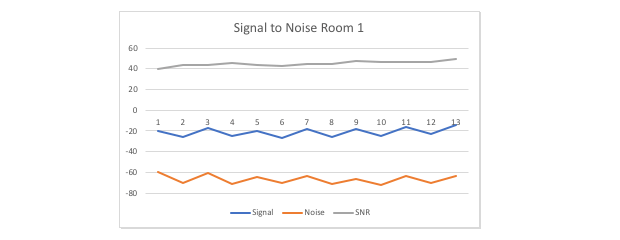
- الغرفة ب: الإشارة هي أيضًا -20 ديسيبل ميلي واط، لكن الضوضاء هي -25 ديسيبل ميلي واط. الآن نسبة الإشارة إلى الضوضاء لدينا أقل بكثير—حوالي 5 ديسيبل. تؤدي نسبة الإشارة إلى الضوضاء المنخفضة هذه إلى سرعات بطيئة، وارتفاع زمن الوصول، وانقطاع متكرر للاتصال.
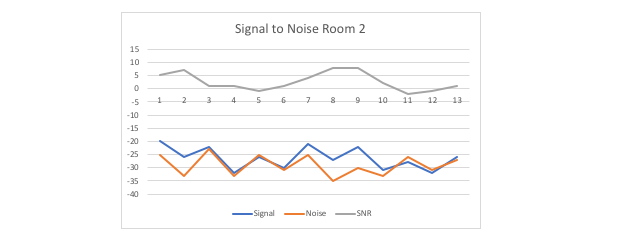
لاحظ مدى صعوبة تمييز الفرق بين خطوط الإشارة والضوضاء في هذا الرسم البياني مقارنة بالأول؟ هذه هي القاعدة: كلما كان نسبة الإشارة إلى الضوضاء أقل، كانت الاتصالات أسوأ. نريد رقماً كبيراً وجميلاً لنسبة SNR أو S/N لدينا لأن ذلك يعني وجود مسافة كبيرة بين الإشارة والضوضاء.
ما هو معدل الإشارة إلى الضوضاء الجيد؟
قبل الدخول في قيم SNR المحددة، من الضروري فهم لماذا يعد هذا المقياس أساسيًا للحفاظ على اتصال قوي ومستقر بالشبكة. يمكن أن يسبب انخفاض SNR:
- سرعات منخفضة: فقدان متكرر لحزم البيانات يؤدي إلى عمليات إعادة الإرسال المستمرة.
- اتصالات غير مستقرة: تزداد حالات التأخير الطويل وفقدان الاتصال غير المتوقع.
- جودة بث ضعيفة: مشاكل في التخزين المؤقت أثناء مكالمات الفيديو أو البث عالي الدقة.
تؤثر نسبة SNR أيضًا على تقنيات أخرى مثل الشبكات المحمولة، VoIP ومنصات مؤتمرات الفيديو، حيث تعتمد الاتصالات الواضحة وغير المتقطعة بشكل كبير على الحفاظ على نسبة SNR عالية.
الآن بعد أن غطينا مدى أهمية SNR، دعونا نلقي نظرة أقرب على قيم SNR المحددة وكيف تؤثر على أداء شبكتك بناءً على البيانات أدناه.
| SNR (dB) | جودة الإشارة | الأداء |
| 40 + | ممتاز | اتصالات عالية السرعة ومستقرة مثالية لأي مهام متطلبة. مثالي للبث بدقة 4K والألعاب عبر الإنترنت والتطبيقات الاحترافية المستوى. |
| 25 - 40 | جيد جدًا | يمكنك هنا إجراء المؤتمرات عبر الفيديو، وبث مقاطع الفيديو عالية السرعة، وتنزيل الملفات الكبيرة مثل ملفات .iso أو الأفلام بحجم جيجابايت. الاتصالات مستقرة مع فقدان ضئيل للحزم. |
| 15 - 25 | مقبول | هذا متوسط وكفء لتصفح الويب وتنزيل الملفات. فقط لا تتوقع مشاهدة مقاطع الفيديو بدقة 1080 بكسل على Netflix وYouTube بمعدل جيد. مناسب للاستخدام القياسي ولكن غير مثالي للمهام التي تتطلب عرض نطاق ترددي مكثف. |
| 10 - 15 | بالكاد يعمل | بطيء جدًا، ولكن على الأقل يوجد إشارة. إذا كانت كل ما تفعله هو الحصول على رسائل البريد الإلكتروني الأساسية، فيمكنك الاستمرار. البث، مكالمات الفيديو، أو التنزيلات الكبيرة ستكافح في هذا النطاق. |
| أقل من 10 | غير صالح للاستخدام | الاتصال غير موثوق به، وفقدان البيانات شائع. الضوضاء عالية جداً بحيث لا يمكن تمييزها عن الإشارة، مما يسبب انقطاعات متكررة. توقف عن ما تفعله وقم بإصلاح المشكلات. الضوضاء عالية جداً بحيث لا يمكن تمييزها عن الإشارة. |
- *للشبكات ذات مستوى الشركات، ينصح بأن يكون الهدف من نسبة الإشارة إلى الضوضاء (SNR) هو 35 ديسيبل أو أعلى لدعم البيئات عالية الكثافة.
بالطبع، سيتم تحديد ذلك من خلال قوة الإشارة الأساسية الخاصة بك. إذا كانت قوة عرض النطاق الترددي لديك فقط -5 ديسيبل وكانت الضوضاء 0، فإن نسبة الإشارة إلى الضوضاء لديك رائعة ولكن لا تزال قوة الإشارة لديك سيئة. لذا أولاً تأكد من قوة الإشارة، ثم ركز على نسبة الإشارة إلى الضوضاء.
كيفية قياس نسبة الإشارة إلى الضجيج (SNR) بشكل فعال
واحدة من أكثر الأدوات فائدة التي تعمل كحاسبة للإشارة إلى الضوضاء تأتي من NetSpot.
- افتح التطبيق وحدد وضع المفتش.
- افحص الشبكات وحدد شبكة Wi-Fi المعنية.
- تحقق من قيم “الإشارة” و”الضوضاء”.
- تم حساب نسبة الإشارة إلى الضوضاء بالفعل في عمود “SNR”؛ تحتاج إلى تضمينه في الأعمدة المعروضة. وبدلاً من ذلك، يمكنك حسابه بنفسك عن طريق طرح مستوى الضوضاء من مستوى الإشارة.

لنلقِ نظرة على مثال يعتمد على لقطة شاشة نموذجية لقياس إشارة Wi-Fi.
مثال: إذا كانت قوة إشارة شبكتك -43 ديسيبل ميلي واط (dBm) والضوضاء -97 dBm:
النسبة SNR = -43 - (-97) = 54 ديسيبل (dB) (ممتاز)
بالإضافة إلى ذلك، يمكن لبرنامج NetSpot أن يعرض النسبة SNR بصريًا من خلال الخرائط الحرارية، مما يسمح لك بتحديد المناطق ذات الجودة الضعيفة للإشارة ومصادر التداخل المحتملة بسرعة.

كيفية تحسين نسبة الإشارة إلى الضوضاء
يتضمن تحسين SNR إما تعزيز قوة الإشارة أو تقليل مستوى الضوضاء:
أولاً احصل على محلل إشارة WiFi. لقد ذكرنا بالفعل NetSpot، وهذا مكان رائع للبدء. يعرض قائمة بجميع الشبكات التي يتعرف عليها.

بمجرد رؤية قائمة إشارات الـ WiFi، يمكنك القيام ببعض الأمور لزيادة نسبة الإشارة إلى الضوضاء (SNR):
- إزالة الشبكات الزائدة. هذا صحيح بشكل خاص إذا كان هذا بيئة عمل. هناك لأسباب قليلة لشخص ما يقوم بتشغيل شبكة WiFi منفصلة، سواء كانت من هاتفه الخلوي وتوصيله أو غير ذلك. مع NetSpot، يمكنك الحصول على فكرة مكانها أثناء تتبع قوة إشارة الشبكة.
- تحقق من الأجهزة التي تصدر ضوضاء. ألقِ نظرة على الأجهزة الموجودة حول جهاز التوجيه WiFi. هل هي بجانب تلفاز أو ثلاجة أو أجهزة إلكترونية أخرى؟ حاول إبعادها قليلاً. كان هناك مرة مكان بمدى WiFi سيء حتى اكتشف شخص ما أن جهاز التوجيه WiFi كان بجانب جرس إنذار الحريق في الشركة. بمجرد إبعاده، انخفضت ضوضاء الإشارة.
- إيقاف الإشارات غير الضرورية. بعض أجهزة التوجيه تدعم عدة نطاقات في نطاق 2.4 غيغاهيرتز و 5 غيغاهيرتز. حاول إيقاف إشارة 2.4 غيغاهيرتز إذا كانت غير ضرورية — فهي مزدحمة بالمقارنة مع نظيرتها في نطاق 5 غيغاهيرتز.
- استخدام هوائيات عالية الكسب. يمكن للهوائيات عالية الكسب تركيز إشارة Wi-Fi في اتجاهات محددة، مما يعزز النطاق وقوة الإشارة. يعتبر هذا مفيداً بشكل خاص في المساحات الكبيرة حيث قد لا تغطي هوائيات جهاز التوجيه القياسية المناطق البعيدة بفعالية.
- إدارة النطاق الترددي. تسمح إعدادات جودة الخدمة (QoS) لك بأولوية المرور للأجهزة أو التطبيقات الحيوية، مثل مكالمات الفيديو أو الألعاب. يساعد هذا في الحفاظ على اتصال مستقر ويقلل من تأثير الازدحام على الشبكة على نسبة الإشارة إلى الضوضاء.
- حلول الحماية من التداخل. في البيئات التي تحتوي على تداخل إلكتروني مفرط (مثل المناطق الصناعية أو المساحات المكتبية الكثيفة)، يمكن للحماية من التداخل الكهرومغناطيسي أن تقلل الضوضاء. يتضمن ذلك استخدام مواد تحجب أو تحد من التداخل الخارجي، مما يحمي إشارة Wi-Fi لتحسين الأداء.
تحسين نسبة الإشارة إلى الضوضاء أمر أساسي لاتصال Wi-Fi سريع ومستقر. من خلال تحليل شبكتك باستخدام أدوات مثل NetSpot، وتحسين إعدادات جهاز التوجيه، وتقليل التداخل، يمكنك تحقيق مستويات ممتازة لنسبة الإشارة إلى الضوضاء. تذكر، المراقبة المستمرة تساعد في الحفاظ على شبكتك في أفضل حالة مع تغير بيئتك.
الختام
هذه مجرد بعض الأفكار، وهناك المزيد من الأمور لتجربتها على استكشاف مستويات الضوضاء العالية وإصلاحها. ولكن قبل أن تفعل أي شيء، قم بتثبيت Netspot. يحتوي على إصدار مجاني ممتاز، ويمكن للمستخدمين الذين يدفعون مقابل النسخة الكاملة الحصول على ميزات مذهلة أخرى مثل الخرائط الحرارية. قم بتنزيله وجربه للمساعدة في حل مشكلات الإشارة إلى الضوضاء لكي تتمكن من استخدام الإنترنت السريع الذي تحتاجه.
نسبة الإشارة إلى الضوضاء — الأسئلة الشائعة
يُعتبر نسبة الإشارة إلى الضوضاء (SNR) الجيدة لتصفح الويب العام حوالي 20 ديسيبل. لبث الفيديو بسلاسة وإجراء مكالمات VoIP، استهدف ما لا يقل عن 25 ديسيبل. تعتبر نسبة الإشارة إلى الضوضاء التي تزيد عن 40 ديسيبل ممتازة، مما يوفر اتصالات ثابتة مع تدخل ضئيل.
يمكنك قياس نسبة الإشارة إلى الضوضاء على نظام macOS باستخدام أدوات تحليل Wi-Fi مثل NetSpot. ببساطة قم بتشغيل نسخة Mac من NetSpot، وانتقل إلى وضع التفتيش، وقم بإضافة نسبة الإشارة إلى الضوضاء في القائمة. انتبه إلى التمثيل البصري في عمود مستوى (SNR).
الإشارة القوية لا تعني دائمًا اتصالًا سريعًا. عندما يعاني معدل الإشارة إلى الضجيج لديك بسبب تداخل من أجهزة مثل الميكروويف أو الهواتف اللاسلكية أو الشبكات اللاسلكية القريبة، فمن المحتمل أن تواجه سرعات منخفضة واتصالاً غير مستقر.
يمكنك تعزيز نسبة الإشارة إلى الضوضاء عن طريق تقليل التداخل (نقل الموجه بعيدًا عن الأجهزة المسببة للضوضاء)، تحسين موضع الموجه، التحويل إلى قنوات أقل ازدحامًا، أو الترقية إلى هوائيات عالية الكسب. تساعدك أدوات مثل NetSpot في تحديد مناطق المشكلة بسرعة.
